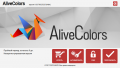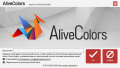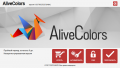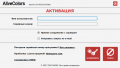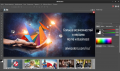AliveColors — различия между версиями
Материал из Rosalab Wiki
Turik02 (обсуждение | вклад) |
Turik02 (обсуждение | вклад) |
||
| (не показана одна промежуточная версия этого же участника) | |||
| Строка 19: | Строка 19: | ||
$ sudo dnf install alivecolors | $ sudo dnf install alivecolors | ||
| − | Установка завершена. | + | Установка завершена. Вы можете открыть редактор, кликнув по ярлыку программы |
[[Файл:Ярлык.png|100px]]<br /> | [[Файл:Ярлык.png|100px]]<br /> | ||
| − | + | Или с помощью команды, которую нужно ввести в терминале | |
$ /usr/bin/AliveColors %F | $ /usr/bin/AliveColors %F | ||
Текущая версия на 18:15, 27 сентября 2024
Графический редактор AliveColors (бесплатная версия)
Установка
Открываем терминал и выполняем команды
1. Зарегистрировать ключ, которым подписан репозиторий
$ sudo rpm --import https://akvis.com/akvis.asc
2. Добавить репозиторий в систему
$ sudo wget -O /etc/yum.repos.d/akvis.repo https://akvis.com/akvis.repo
3. Обновить список пакетов
$ sudo dnf update
4. Установить редактор AliveColors
$ sudo dnf install alivecolors
Установка завершена. Вы можете открыть редактор, кликнув по ярлыку программы
Или с помощью команды, которую нужно ввести в терминале
$ /usr/bin/AliveColors %F
Для получения ключа надо нажать на FREE
Потом ввести e-mail (на него придёт ключ), а также согласиться с соглашением и нажать на OK
Потом нажать на АКТИВИРОВАТЬ
Потом ввести ключ и имя пользователя и нажать АКТИВИРОВАТЬ
Или можно зарегистрироваться на https://akvis.com/customer/ru/login.php
Для удаления редактора
$ sudo dnf remove alivecolors
Для удаления ключа
$ sudo rm /var/lib/AKVIS/AliveColors.lic
Для удаления (сброса) настроек
$ rm -rf "$HOME/.config/AKVIS"